
こんにちは、moni(@moni2306)です。
この記事をご覧になっている方は、楽天ふるさと納税を利用していて、今年の確定申告で必要な電子証明書の発行/手順を調べているのではないでしょうか?
私自身も2021年から楽天ふるさと納税を利用しており、2022年度分は確定申告が必要となったため、電子証明書の発行を行い、無事に取得することができました。
これで2月から始まる確定申告も安心です^^
そこで今回、私がふるさと納税の電子証明書を取得した内容と手順を紹介いたします。
楽天ふるさと納税のサイトへアクセスする
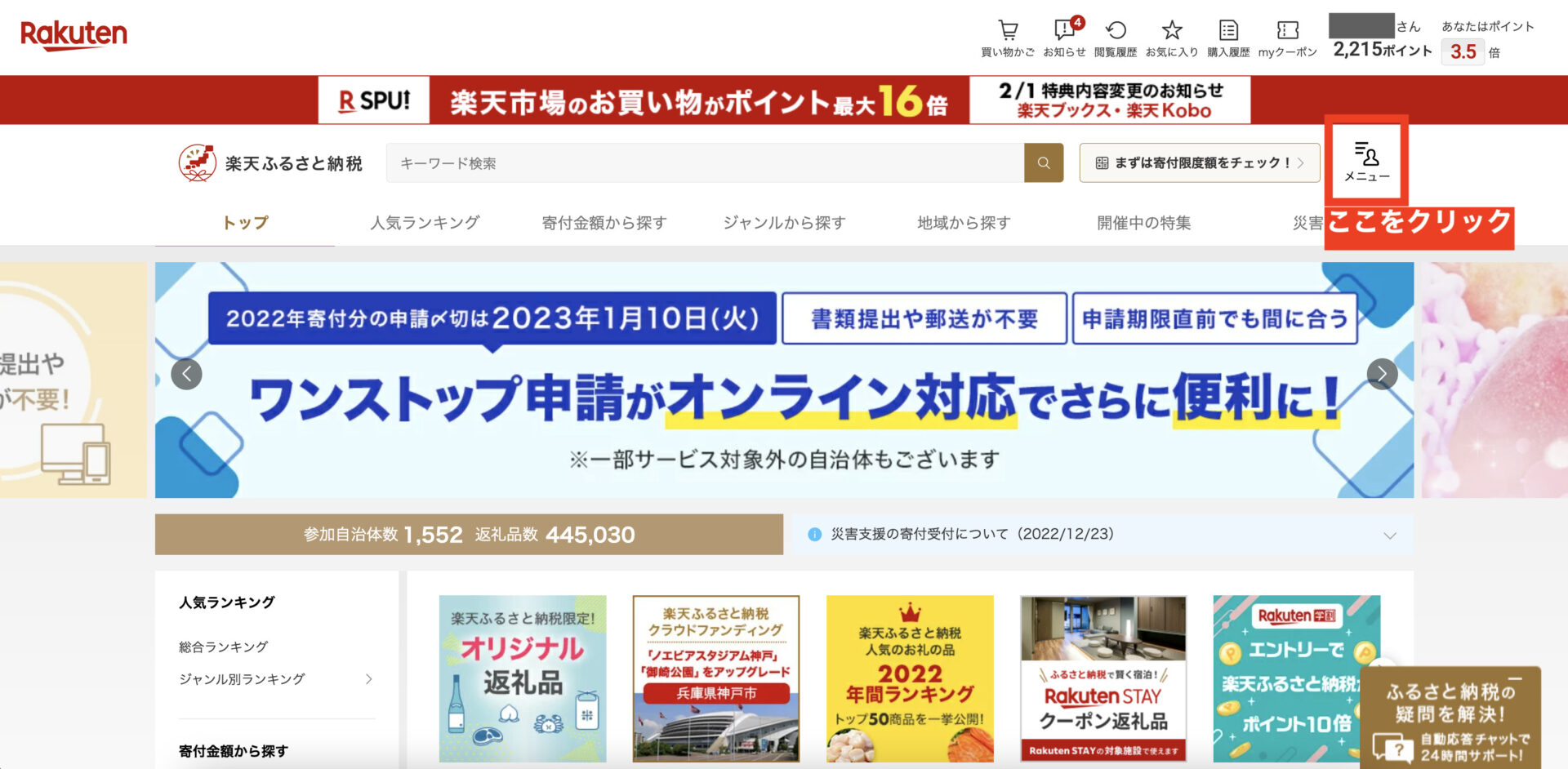
楽天ふるさと納税のサイトへアクセスします。
https://event.rakuten.co.jp/furusato/
メニューからマイページへ進む
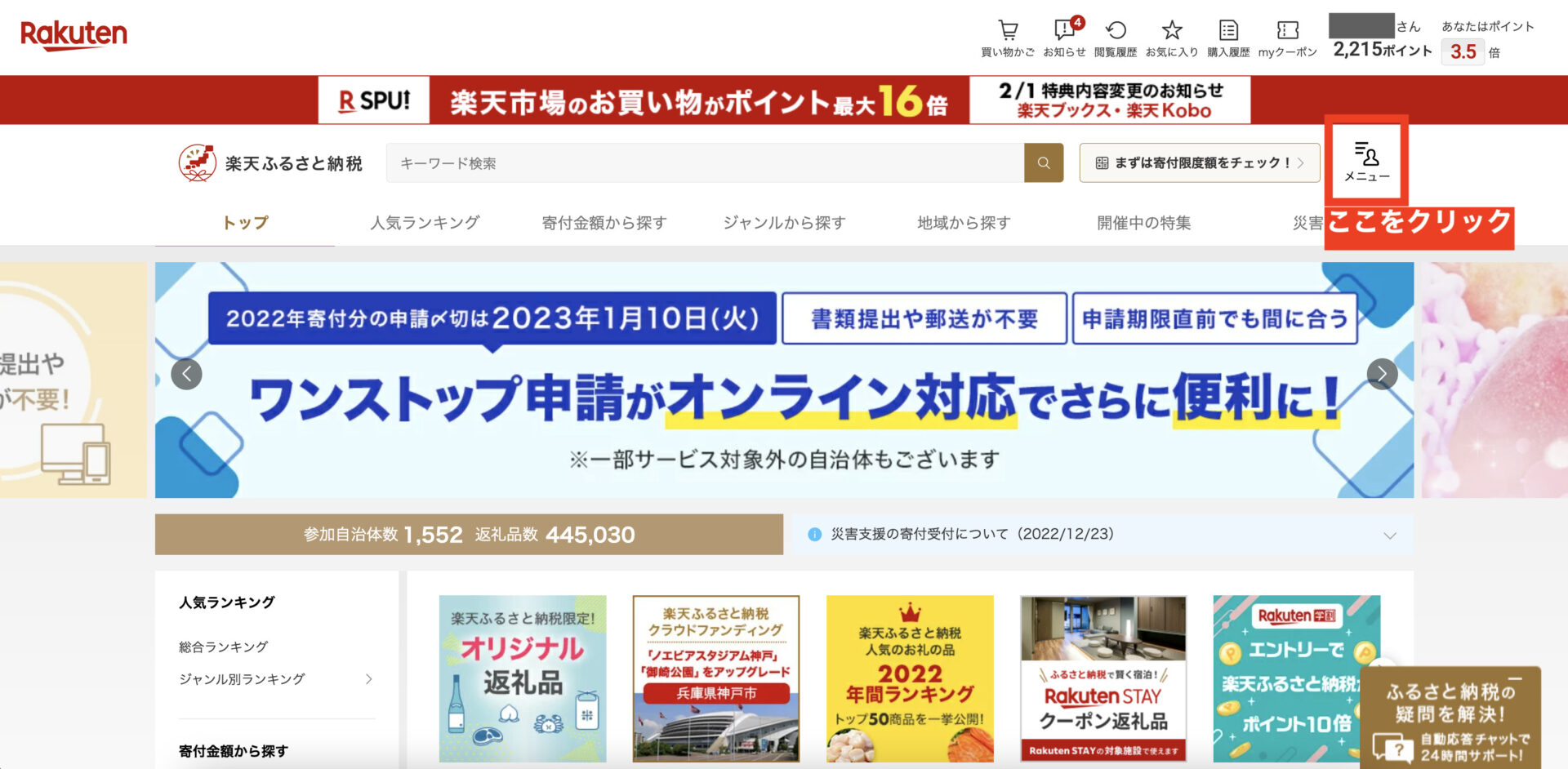
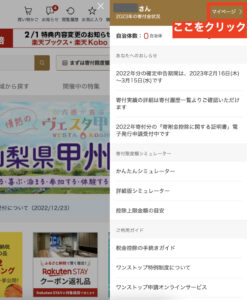
メニューをクリックし、マイページへ進みます。
確定申告に伴うお手続きをクリックする
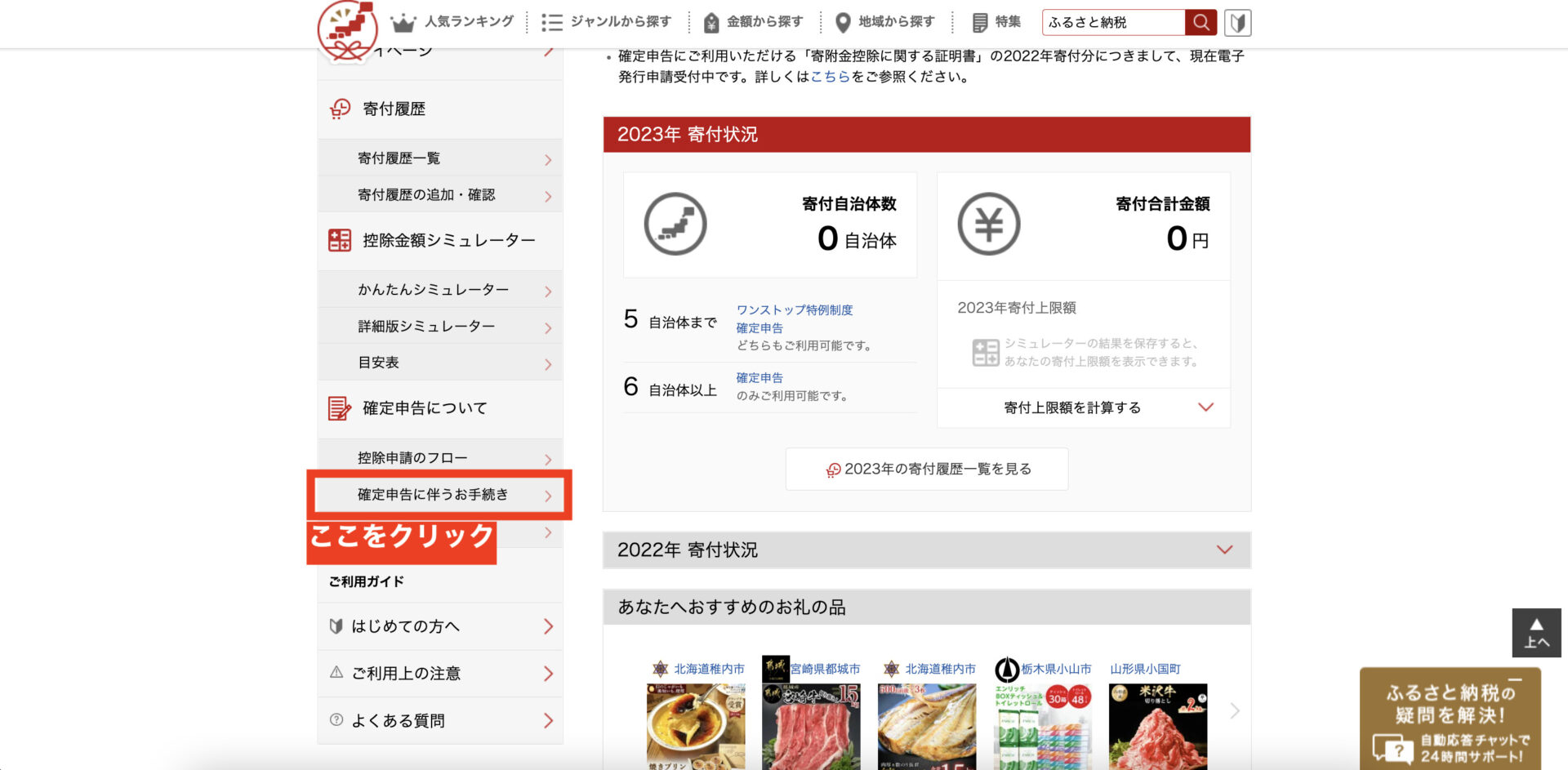
左メニューの真ん中付近にある「確定申告に伴うお手続き」をクリックします。
証明書の年度の「交付手続きへ」ボタンをクリックする
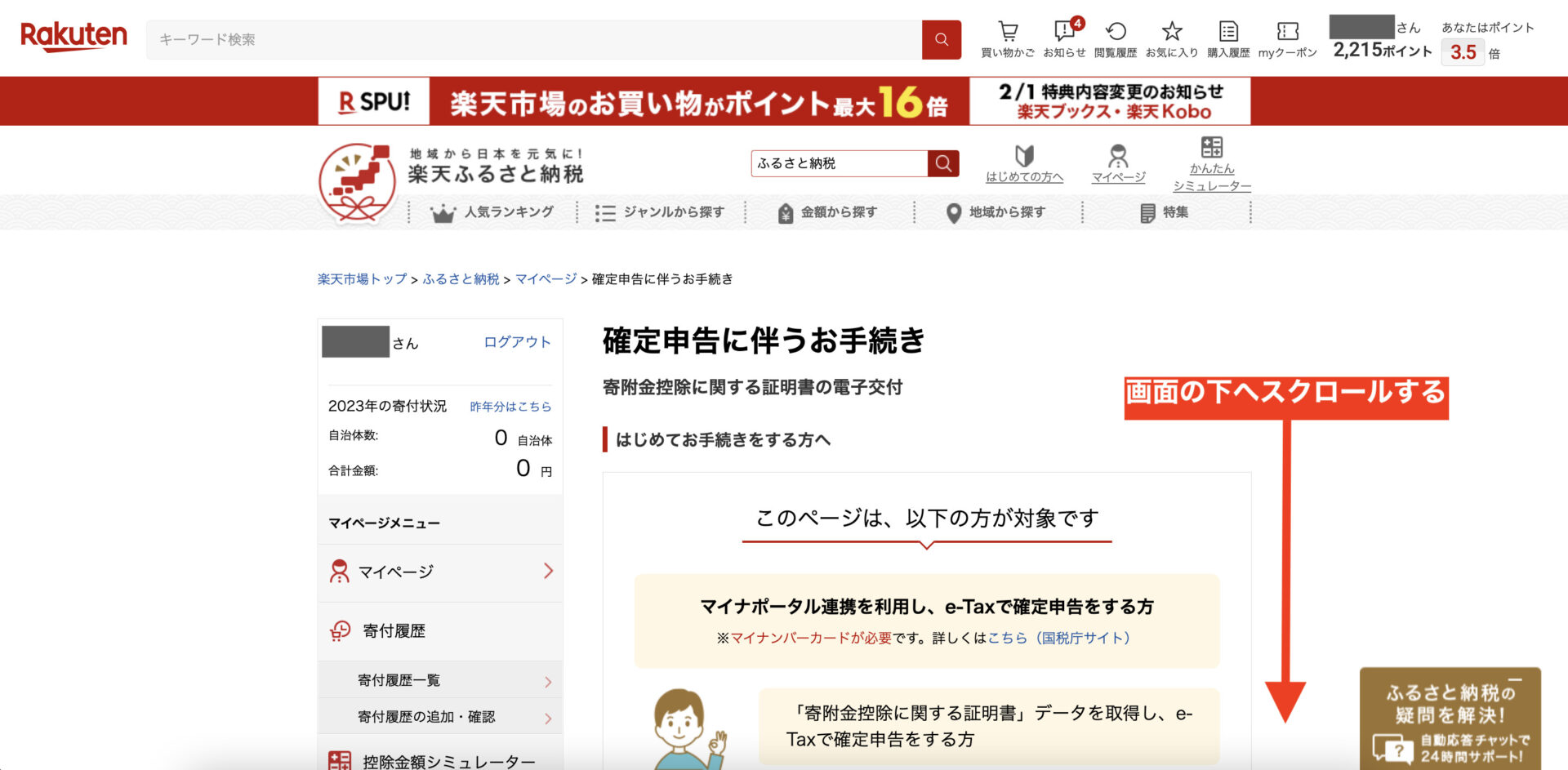
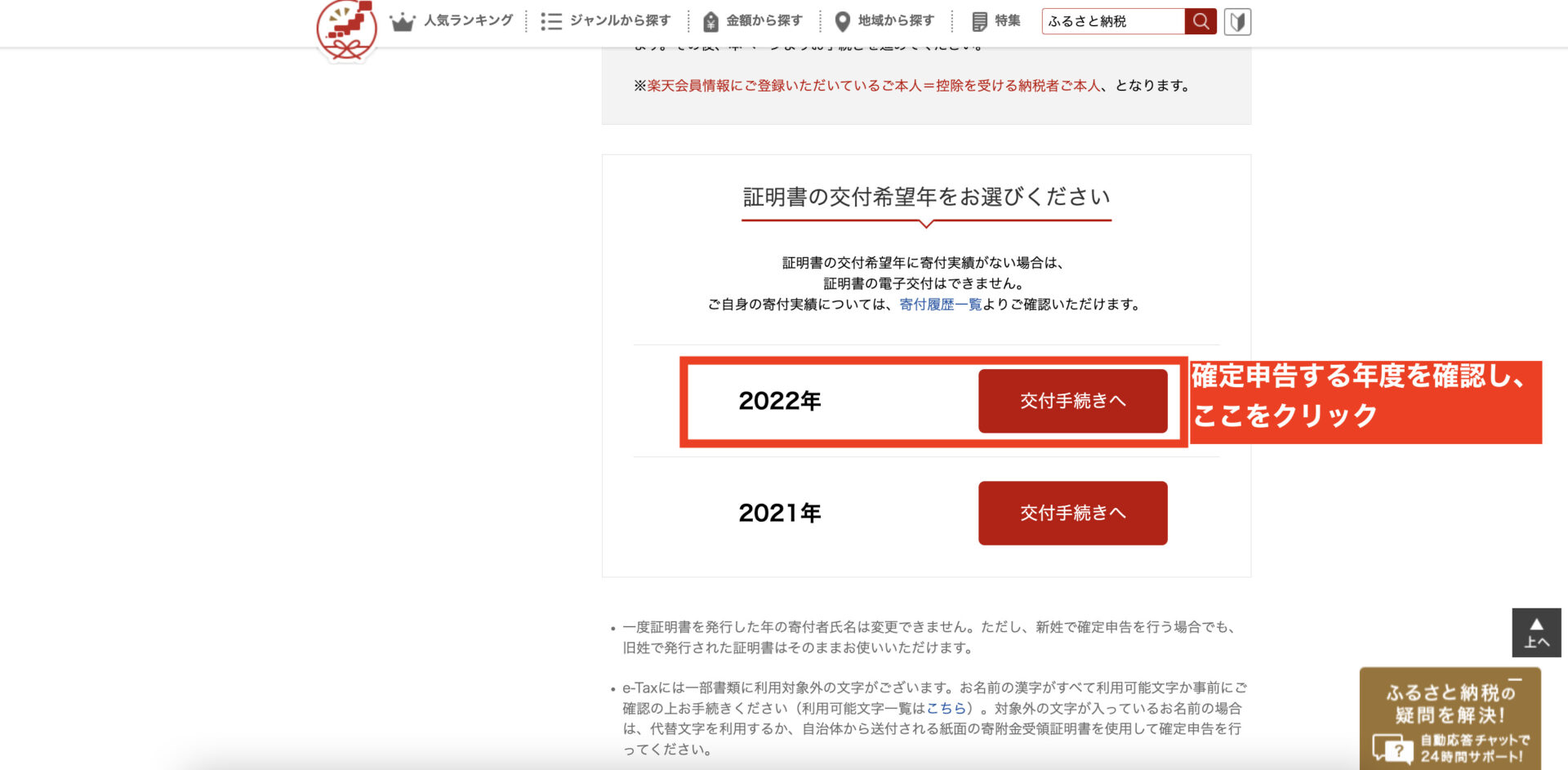
画面下の方へ進み、「証明書の交付希望年をお選びください」にて交付したい年度の証明書の「交付手続きへ」ボタンをクリックします。
楽天会員情報を確認する
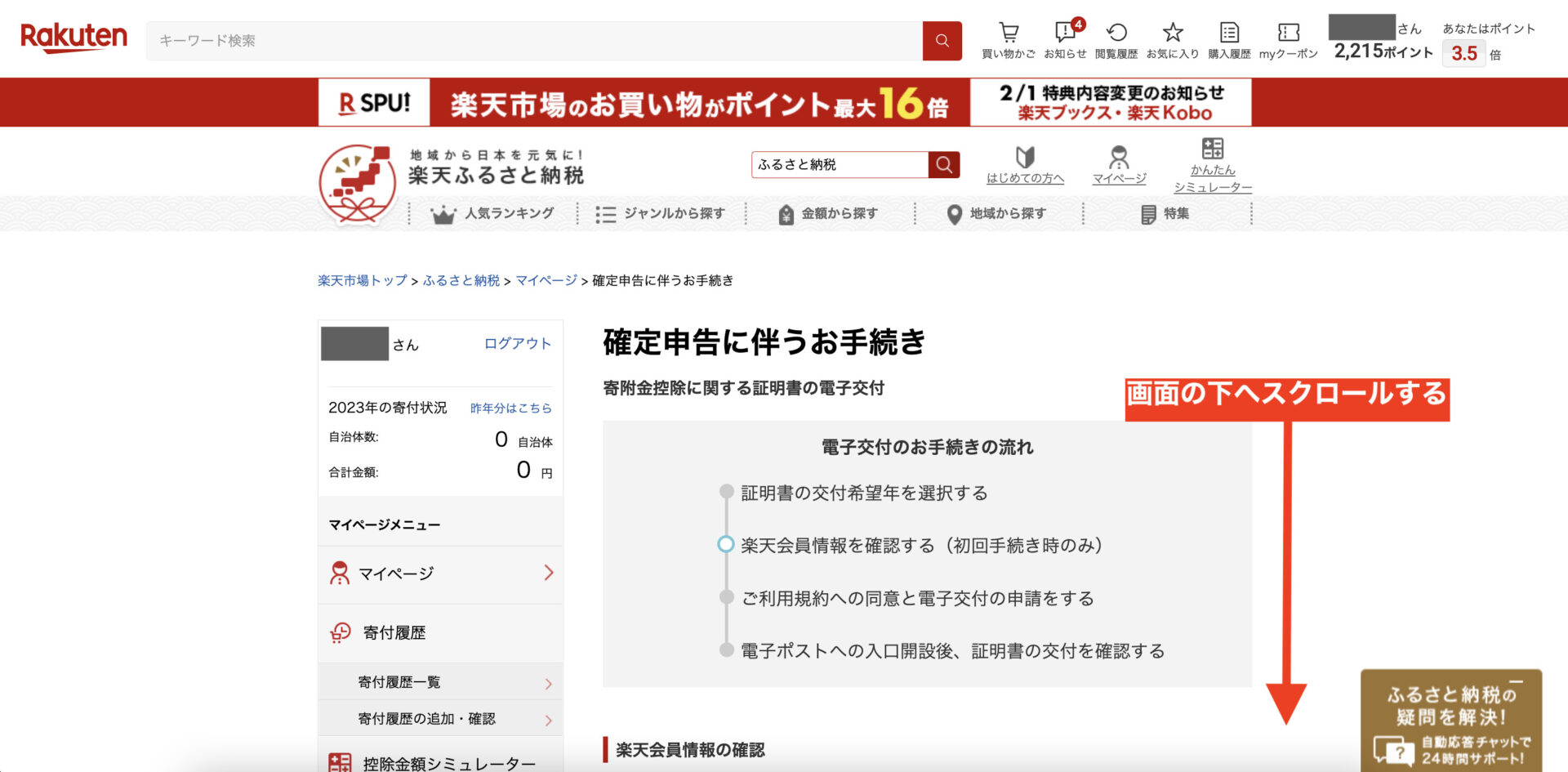
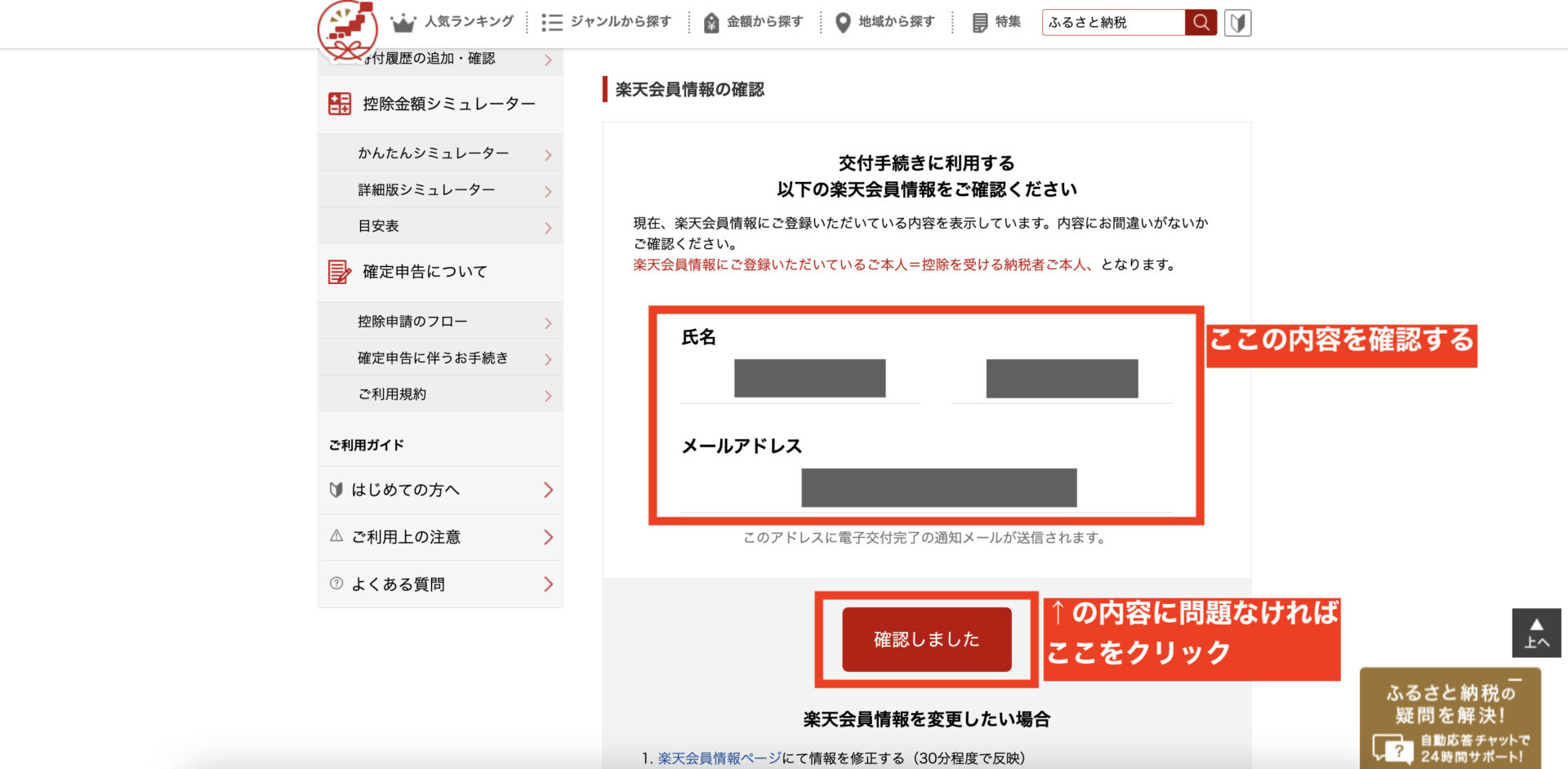
楽天会員情報を確認し、問題なければ「確認しました」をクリックします。
規約に同意し、「電子交付を申請する」をクリックする
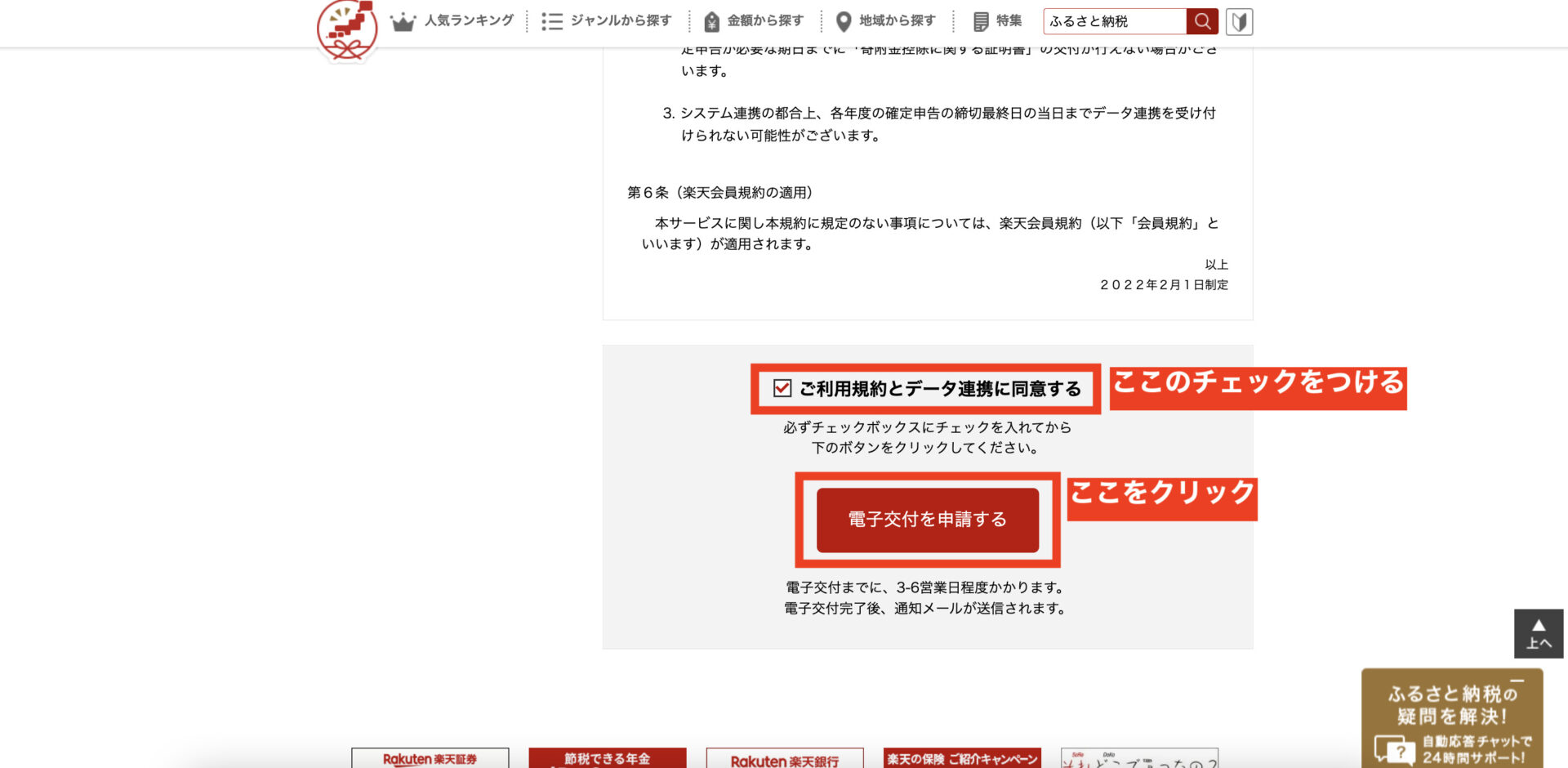
「ご利用規約とデータ連携に同意する」にチェックを入れ、「電子交付を申請する」をクリックします。
4の画面箇所に状況が表示されるので、交付されるまで数日待つ
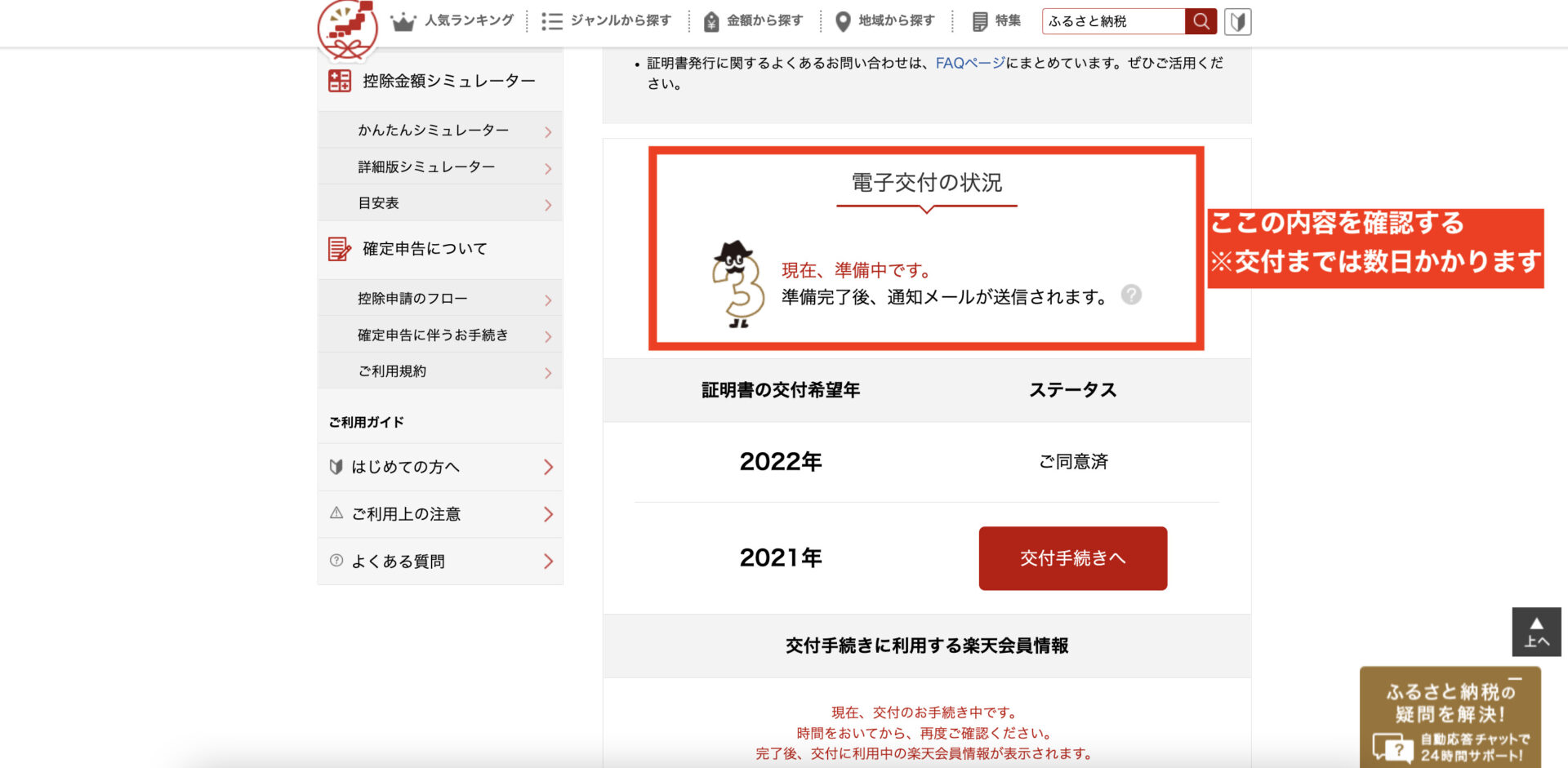
電子交付の状況箇所に発行状況が表示されますので、発行されるまで数日待ちます。
「お手続きを進める」ボタンをクリックする
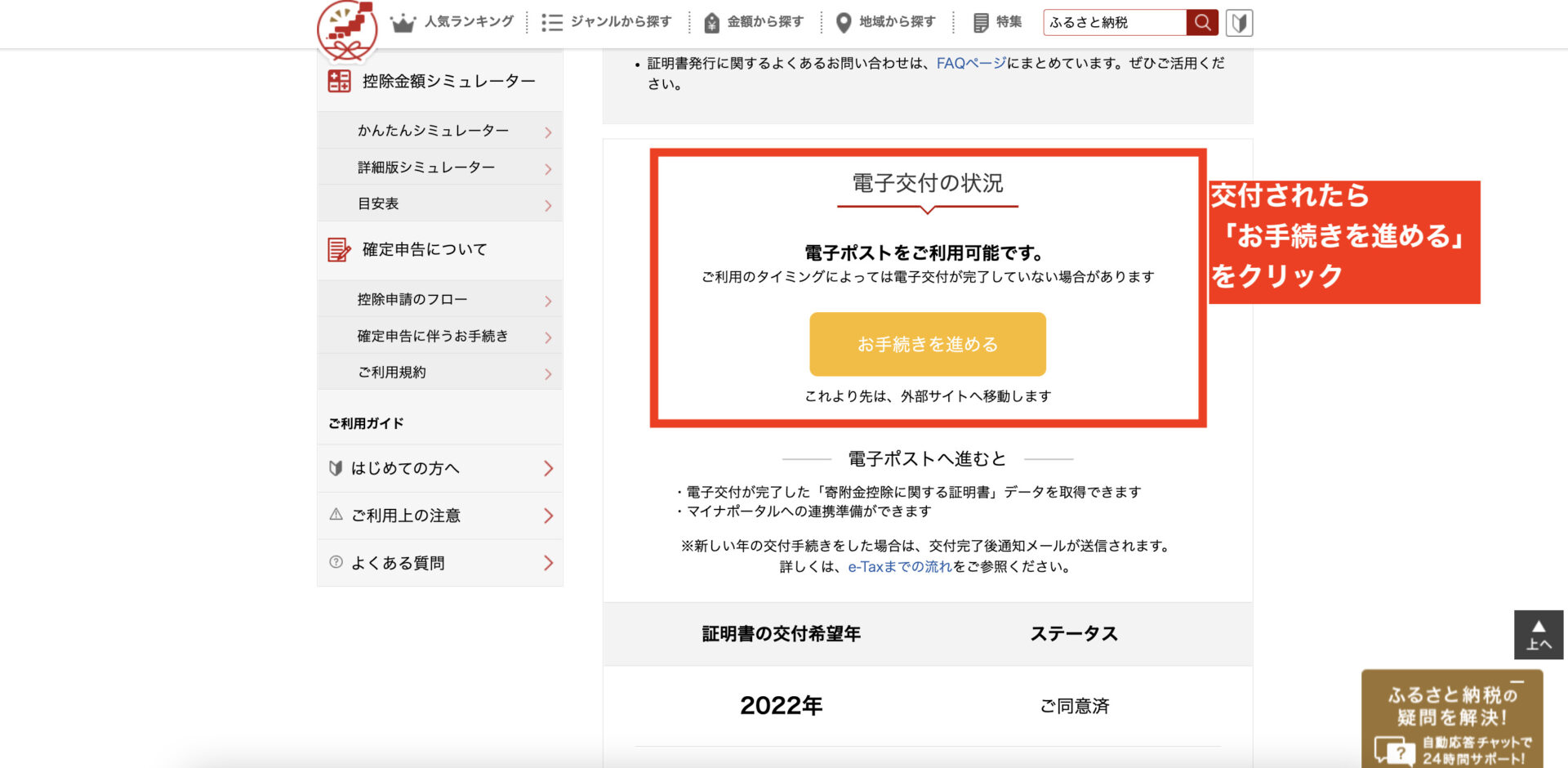
交付が完了すると「電子ポストをご利用可能です。」という表示になるので、「お手続きを進める」ボタンをクリックします。
なお、ここから先は外部サイトへ移動します。
電子ポスト画面にて自分が発行依頼した年度の証明書を開く
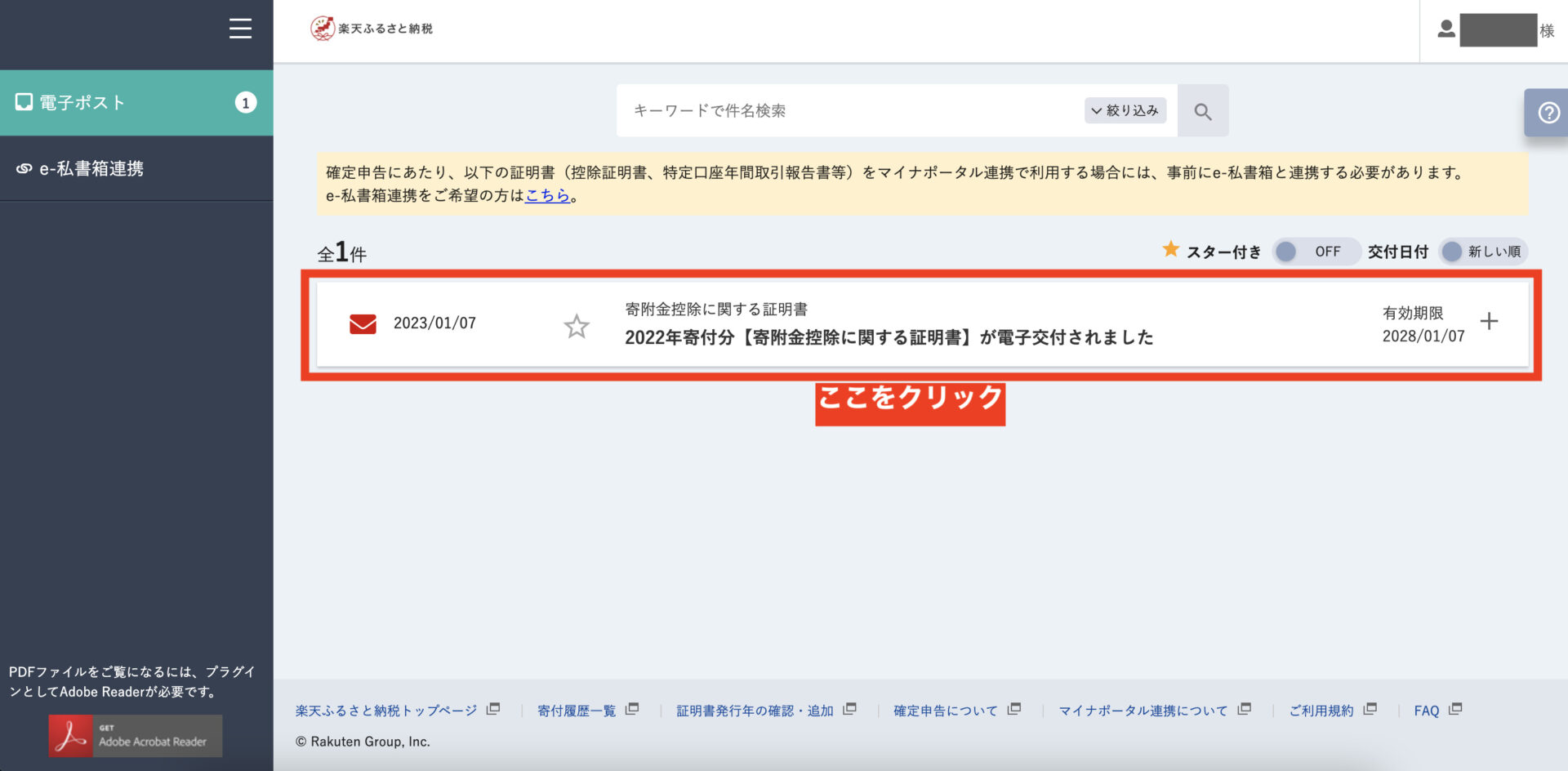
電子ポスト画面が表示され、自分が発行依頼した年度の証明書が表示されているので、クリックして開く
交付データ箇所からxmlデータをダウンロードする
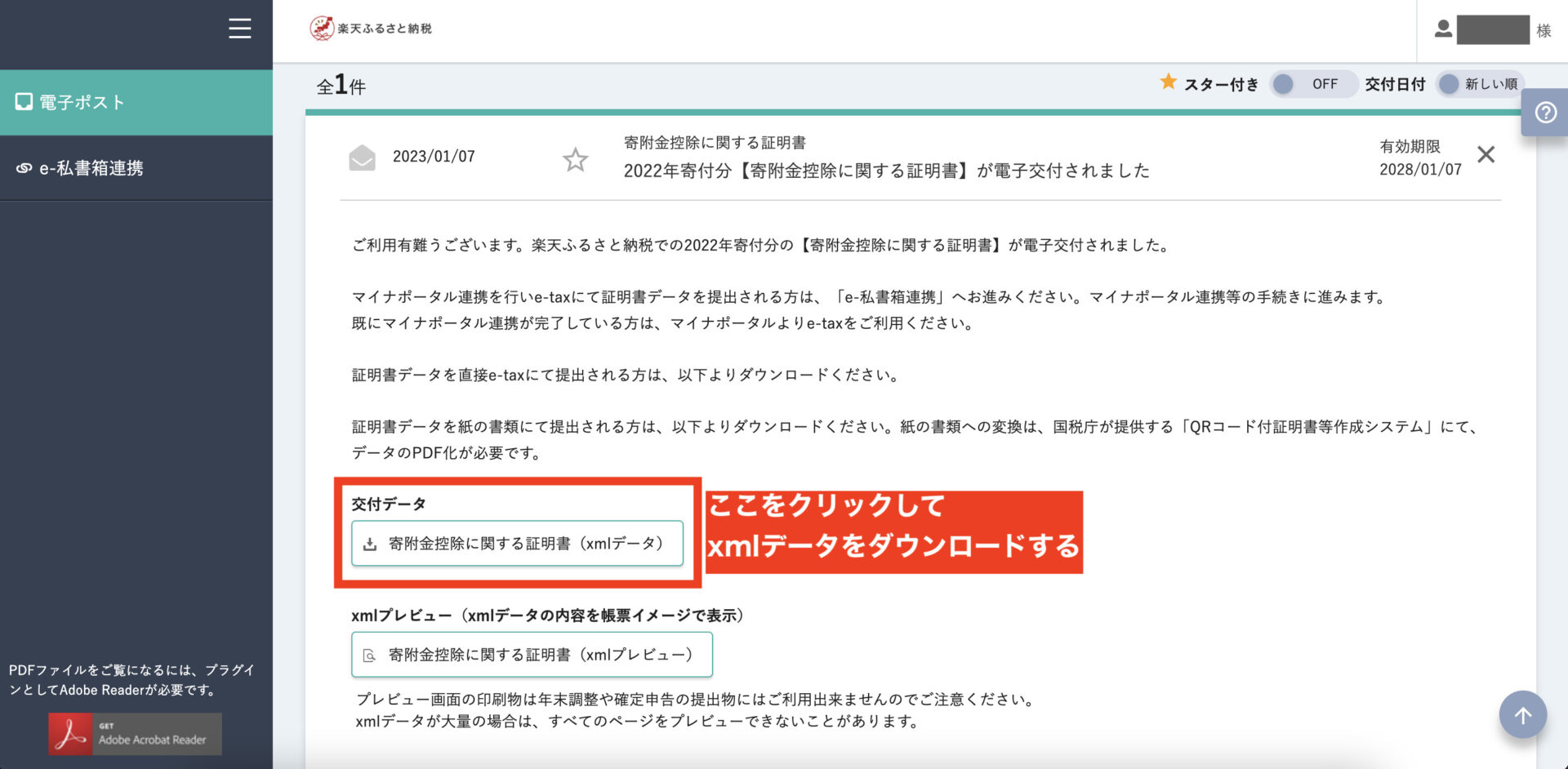
交付データ箇所からxmlデータをダウンロードします。
このxmlデータが電子証明書になります。
あとは、2月に確定申告の期間が始まり次第、e-taxのサイトにてダウンロードしたxmlデータをアップロードして確定申告を行えばよいかと思います。
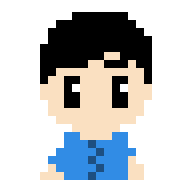
この記事がお役に立ちましたら幸いです。